Beranda editing Tutorial Edit Foto Efek Retro Picsart

Tutorial Edit Foto Efek Retro Picsart
Halo gaes bertemu lagi dengan saya dikesempatan ini saya akan membagikan tutorial tentang Editing Foto nih gaes.
Disini siapa yang suka foto-foto ? pasti banyak lah ya tapi tidak puas rasanya kalau foto kita kurang menarik ,maka dari itu saya akan membagikan tutorial edit Efek Retro yang keren nih 😂 penasaran pakai aplikasi apa?
mimin pakai aplikasi picsart gaes . sedikit penjelasan tentang fitur-fitur yang ada diaplikasi picsart :
berikut fitur dari picsart
 |
| by : dedyk19.blogspot.com |
Disini siapa yang suka foto-foto ? pasti banyak lah ya tapi tidak puas rasanya kalau foto kita kurang menarik ,maka dari itu saya akan membagikan tutorial edit Efek Retro yang keren nih 😂 penasaran pakai aplikasi apa?
mimin pakai aplikasi picsart gaes . sedikit penjelasan tentang fitur-fitur yang ada diaplikasi picsart :
berikut fitur dari picsart
Alat, fitur ini mempunyai fungsi dasar. Urut dari atas:- Potong gambar, digunakan untuk memotong / crop gambar. Selain itu, fitur ini juga bisa kamu gunakan untuk memiringkan foto agar terlihat lebih baik lagi. Ada juga pemotongan gambar secara instan yaitu dengan menekan angka perbandingan yang ada dibawahnya. Juga, kamu bisa memutar foto kamu 90-360 derajat.
- Potong gambar (2), nah, didalam fitur potong gambar yang kedua ini sedikit beda dengan yang pertama. Di potong gambar kedua ini kamu bisa dengan bebas memotong foto sesuai yang kamu hendaki. Kamu bisa menggunakan fitur ini semisal untuk mengecrop bagian objeknya saja, dan menghilangkan background-nya.
- Pemotong Bentuk, sama halnya dengan kedua fitur diatas, namun disini crop-nya terdapat beberapa pilihan bentuk seperti persegi, hati, jajar genjang, lingkaran dan masih banyak lagi.
- Penyebaran, digunakan untuk membuat efek potongan-potongan kecil yang menyebar disekitar objek, sebenarnya ada istilah untuk fitur yang satu ini tapi saya lupa. Disini akan ada panduan jika kamu pertama kali membuka fitur ini. Ikuti saja panduan tersebut.
- Clone, pada intinya fitur ini berfungsi untuk mengeclone objek yang dituju yang mana nantinya bisa kamu tempel di tempat tertentu.
- Regang, didalam fitur ini ada fitur membuat efek spiral, memperbesar, memperkecil objek.
- Pilihan, fitur ini berguna untuk menyalin, memotong, menandai objek dan kamu bisa menempelkan hasil salinan, potongan atau objek yang kamu tandai tadi.
- Kurva, fitur ini mirip seperti di Adobe Photoshop yaitu mengatur kecerahan, kontras dan lainnya sehingga foto kamu bisa lebih baik.
- Sesuaikan, kalau kamu ingin mengatur kontras, saturasi, rona, bayangan dan lain-lain disini tempatnya.
- Kejelasan, disini berfungsi untuk mengatur kejelasan foto dan juga saturasinya.
- Pergeseran miring, kalau kamu ingin membuat background blur kamu bisa pakai ini.
- Perspektif, bisa kamu gunakan untuk mengatur kemiringan horizontal biar gambar di objek kelihatan lebih baik.
- Ganti ukuran/resize, kamu bisa mengganti ukuran gambar kamu yaitu lebar dan tinggi dalam ukuran piksel.
- Balik/Rotasi, taulah sendiri lah
3. Efek, kalau kamu pengen efek-efek alay.. dan lain-lain kamu bisa menggunakan fitur yang satu ini. Teradapat banyak efek yang bisa kamu jumpai disini. Kreasikan sebagus mungkin.
4. Magis, fitur yang satu ini membutuhkan koneksi internet, jadi pastikan data seluler kamu nyala. Di dalam fitur ini kamu bisa membuat efek seperti WPAP dan kawan-kawannya secara instan tanpa ribet, dan cara menggunakan Picsart yang satu ini sangat gampang sekali.
5. Stiker, kalau kamu ingin menambahkan ikon-ikon kacamata, topi dan sebagainya kamu bisa menggunakan fitur ini. Kalau stiker kamu kurang, kamu bisa mendownloadnya di Toko bisa gratis, dan bisa juga berbayar.
6. Buang. Di dalam fitur buang ini, kamu bisa menghapus background dari foto dengan mudah.
7. Teks, fitur ini bisa kamu gunakan untuk menambakan teks kedalam foto/gambar kamu. Terdapat lumayan banyak pilihan font yang bisa kamu gunakan, dan kamu juga bisa menambahkan efek-efek seperti teks melengkung, warna, opasitas (transparan), dan lain sebagainya pada fitur yang satu ini.
8. Tambahkan (foto), di dalam fitur ini kamu bisa menambahkan gambar atau foto kedalam gambar yang sedang kamu edit. Kamu juga bisa memberikan efek dan kawan-kawannya kedalam foto yang kamu tambahkan.
9. Square fit, bisa kamu gunakan agar foto kamu bisa diupload ke Instagram, dan juga bisa dijadikan display picturedi WhatsApp, dan medsos lainnya juga. Coba saja!
10. Tepi, berguna untuk menambahkan bingkai kedalam foto/gambar kamu.
11. Penutup, sebenarnya nama dari fitur ini tidak nyambung dengan fungsinya. Fungsi fitur ini adalah menambahkan efek-efek warna kedalam gambar kamu.
12. Gambar, fitur ini berfungsi untuk menggambar seperti panah, dan bentuk-bentuk lainnya. Selain itu, kamu juga bisa main corat-coret kedalam gambar yang sedang kamu edit. Kamu juga bisa memanfaatkan fitur ini untuk memasang Twibbon lho.. yaitu dengan memanfaatkan fitur layer yang terdapat di dalam fitur ini.
13. Label, fitur ini hampir sama seperti fitur stiker.
14. Pijar lensa, fitur ini berfungsi untuk menambahkan efek lensa yang terkena sinar matahari. Biasanya di lensa kamera kan muncul tuh efek-efek warna yang ditimbulkan dari sinar matahari. Nah, itu.
15. Penutup bentuk, berfungsi untuk menutupi objek kamu menggunakan bentuk-bentuk yang unik.16. Bingkai, bingkai.17. Gelembung Teks, berfungsi untuk menambahkan efek percakapan pada foto kamu. Jadinya nanti seperti di komik-komik gitu.Picsart Mode Kolase, Gambar, dan Kamera
Diatas kita sudah membahas tentang cara mengguakan Picsart mode edit, sekarang saya dedyk19.blogspot.com akan membahas tentang mode kolase, gambar, dan kamera secara singkat.KolaseKolase digunakan untuk kamu yang ingin menggabungkan gambar atau foto. Jadi nanti terdapat kolom-kolom yang bisa kamu isi dengan menggunakan foto kamu. Di dalam Picsart yang terbaru, terdapat tiga jenis kolase, yaitu kisi-kisi, gaya bebas, dan bingkai.GambarSedangkan untuk mode gambar ini, bisa kamu gunakan untuk menggambar atau berkreasi bebas. Nantinya, kamu akan membuat halaman baru untuk kamu berkreasi. Kamu bisa menambahkan gambar yang sudah ada di smartphone kamu, menambahkan tulisan, dan lain-lain.
Okelah diatas penjelasan tentang fitur picsart sekarang yuk kita praktekkan cara editingnya gaes :
- Pertama Download dulu Aplikasi picsart Disini
- buka aplikasi picsart dan pilih foto yang akan kalian edit
- pilih menu efek-Retro seperti contoh dibawah
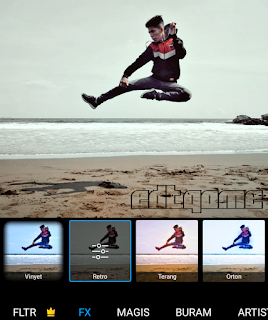
by : dedyk19.blogspot.com
- setelah itu kalian pilih menu Alat-Sesuaikan dan set seperti dibawah ini
- Kecerahan -14
- kontras -50
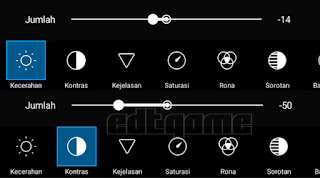
by: dedyk19.blogspot.com
- selesai
bagaimana mudah bukan? dibawah ini foto sebelum diedit jadi retro

by : dedyk19.blogspot.com
sekian tutorial editing dari saya semoga bermanfaat dan menambah ilmu editingnya yang tahu makin mahir dan yang masih belajar editing jadi tahu 👌terimakasih sudah berkunjung disini tunggu update selanjutnya dari saya bye bye
Sedangkan untuk mode gambar ini, bisa kamu gunakan untuk menggambar atau berkreasi bebas. Nantinya, kamu akan membuat halaman baru untuk kamu berkreasi. Kamu bisa menambahkan gambar yang sudah ada di smartphone kamu, menambahkan tulisan, dan lain-lain.
Okelah diatas penjelasan tentang fitur picsart sekarang yuk kita praktekkan cara editingnya gaes :
- Pertama Download dulu Aplikasi picsart Disini
- buka aplikasi picsart dan pilih foto yang akan kalian edit
- pilih menu efek-Retro seperti contoh dibawah
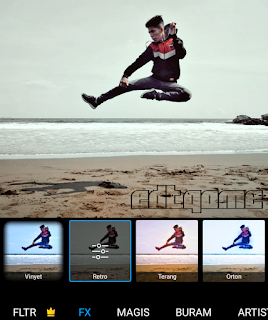 |
| by : dedyk19.blogspot.com |
- setelah itu kalian pilih menu Alat-Sesuaikan dan set seperti dibawah ini
- Kecerahan -14
- kontras -50
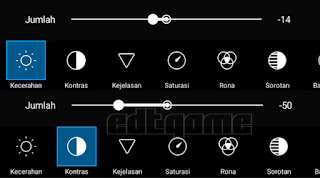 |
| by: dedyk19.blogspot.com |
- selesai
bagaimana mudah bukan? dibawah ini foto sebelum diedit jadi retro
 |
| by : dedyk19.blogspot.com |
sekian tutorial editing dari saya semoga bermanfaat dan menambah ilmu editingnya yang tahu makin mahir dan yang masih belajar editing jadi tahu 👌terimakasih sudah berkunjung disini tunggu update selanjutnya dari saya bye bye
